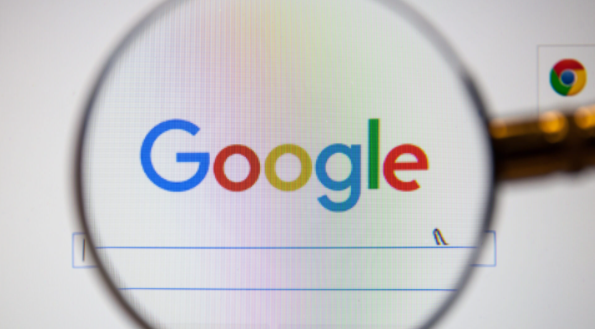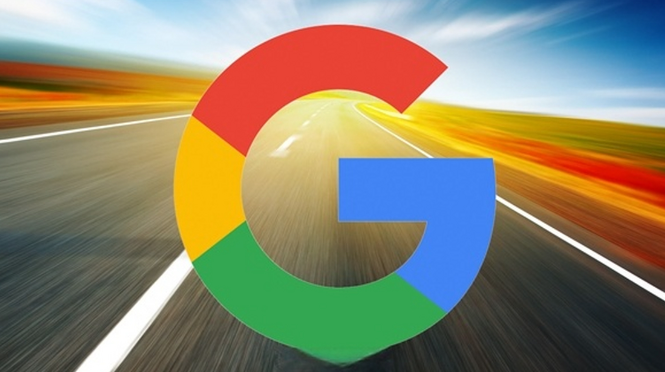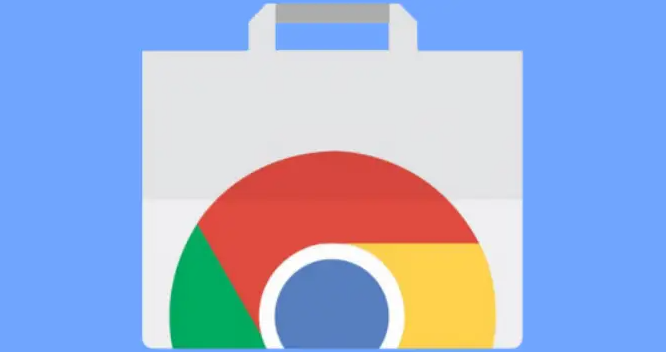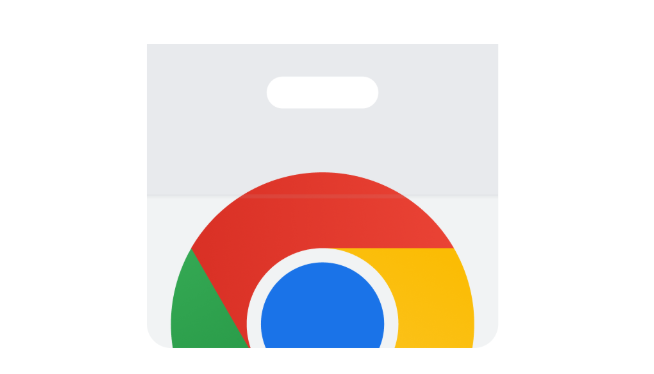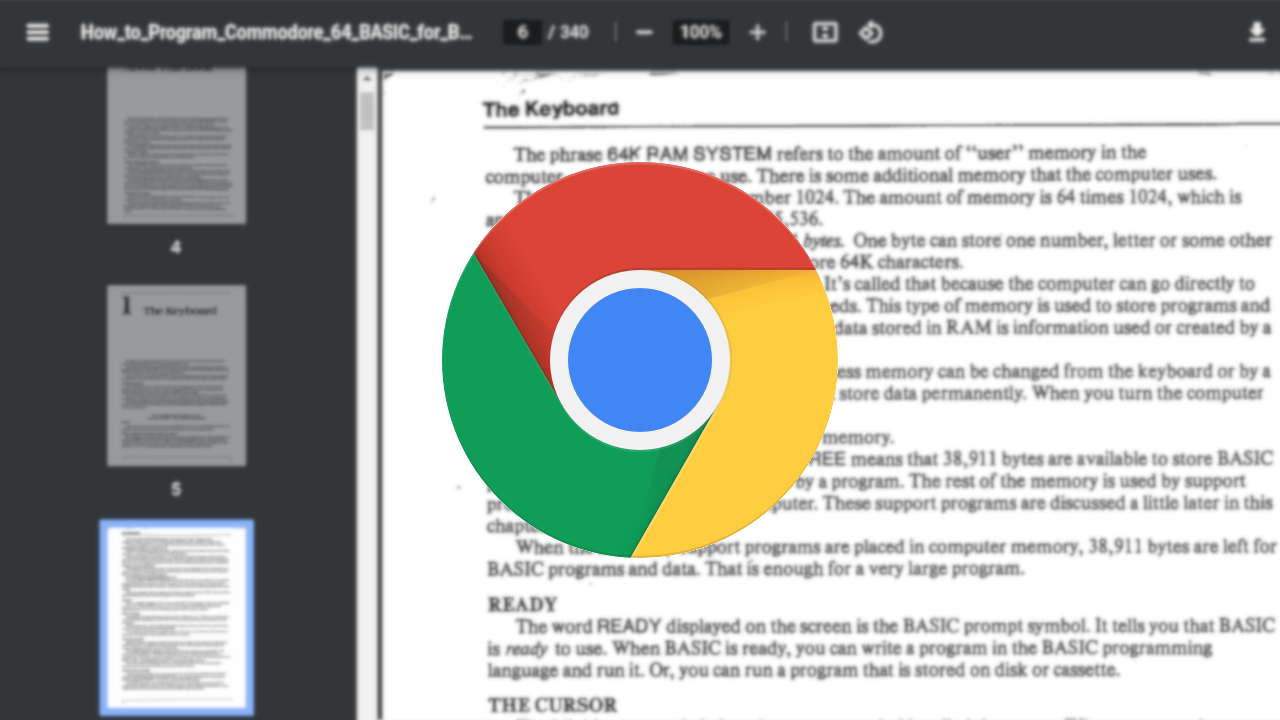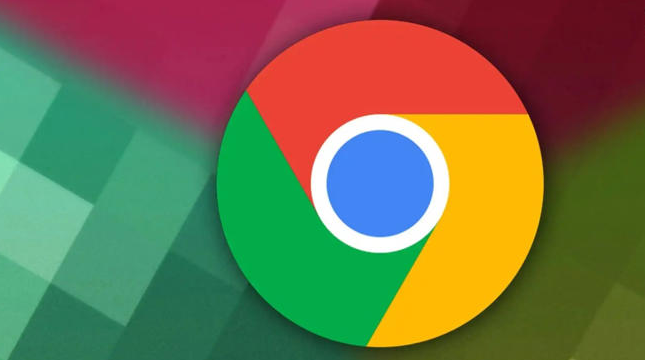详情介绍
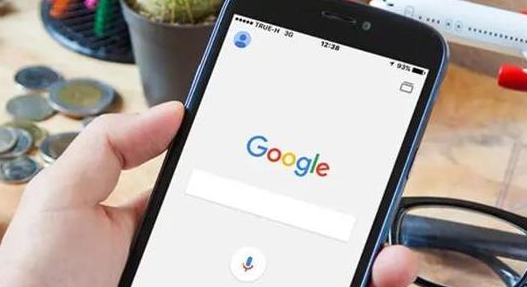
一、找到切换按钮或入口
- 在地址栏查找:部分双核浏览器会在地址栏的最后面显示一个闪电图标或者Internet图标,点击这些图标就可以切换内核。闪电图标通常代表Chrome内核,Internet图标代表IE内核。
- 通过菜单查找:有些浏览器可能需要通过点击右上角的自定义及控制按钮(一般是三个竖点或三条横线),然后在弹出的菜单中找到相关的设置选项来切换内核。例如在傲游浏览器中,可点击右上角的设置,在界面一栏最右侧找到切换浏览器内核按钮。
二、进行切换操作
- 直接点击切换:如果找到了对应的图标,直接点击即可完成内核切换。比如点击闪电图标切换到Chrome内核,点击Internet图标切换到IE内核。
- 在菜单中选择切换:若通过菜单进入相关设置页面,在设置页面中找到对应的内核切换选项,如“极速模式”“Chrome模式”等,选择需要切换的内核模式即可。
综上所述,通过以上步骤和方法,您可以在电脑上灵活应对谷歌浏览器下载及扩展插件冲突的需求,提升浏览体验。请根据自己的需求和实际情况灵活调整设置,并确保操作的安全性,以获得更好的使用效果。